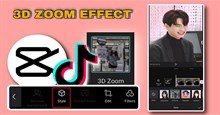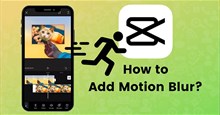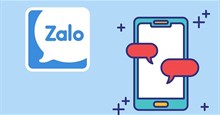CapCut: Hướng dẫn lồng tiếng vào video
CapCut là một công cụ chỉnh sửa video toàn diện nhất hiện nay, với hầu hết mọi tính năng mà người dùng cần chỉ trong một ứng dụng điện thoại có giao diện đơn giản và dễ dùng. CapCut có thể đáp ứng nhu cầu chỉnh sửa như cắt ghép video, thêm nhạc,... đặc biệt là lồng tiếng. Những tính năng này là tối ưu nhất cho nền tảng mạng xã hội video TikTok. Trong bài viết này, hãy cùng tìm hiểu cách lồng tiếng vào video bằng CapCut, đồng thời thêm hiệu ứng cho giọng nói.
Tải CapCut cho Android Tải CapCut cho iOS
Cách lồng tiếng vào video bằng CapCut
Hướng dẫn nhanh
Mở CapCut > Dự án mới > chọn video muốn chỉnh sửa > nhấn nút Thêm > chọn Âm thanh > chọn Lồng tiếng > nhấn vào micro và bắt đầu thu âm > chạm vào Hiệu ứng giọng nói > chọn một hiệu ứng > nhấn vào dấu tích để lưu thay đổi > nhấn nút mũi tên để xuất video.
Hướng dẫn chi tiết
Bước 1: Mở CapCut trên thiết bị và nhấn vào Dự án mới.
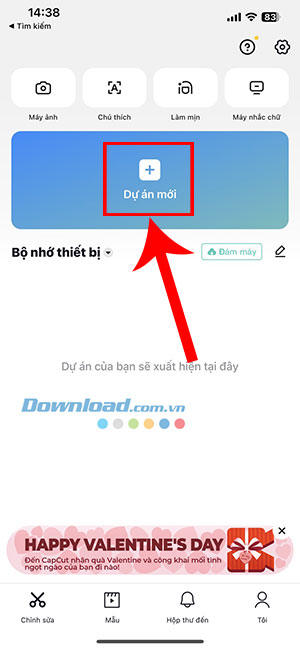
Bước 2: Chọn video mà mọi người muốn lồng tiếng và nhấn Thêm.
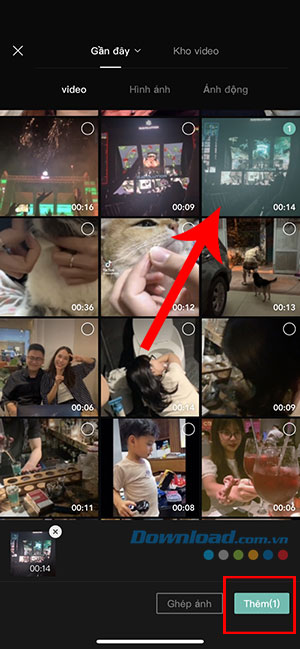
Bước 3: Nhấn vào Âm thanh trên thanh công cụ và chọn Lồng tiếng.
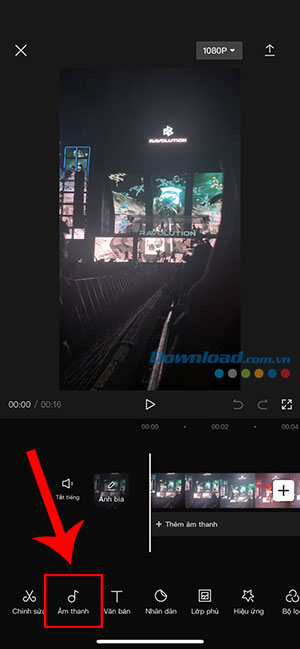
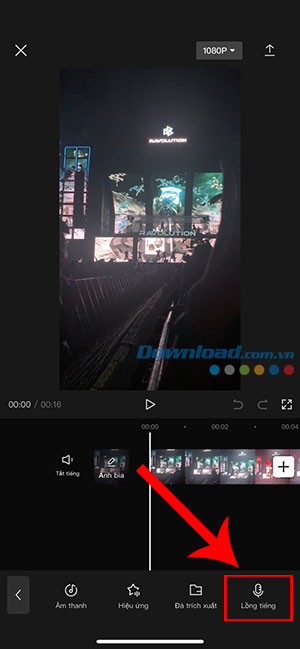
Bước 4: Cho phép CapCut truy cập micro bằng cách nhấn OK.
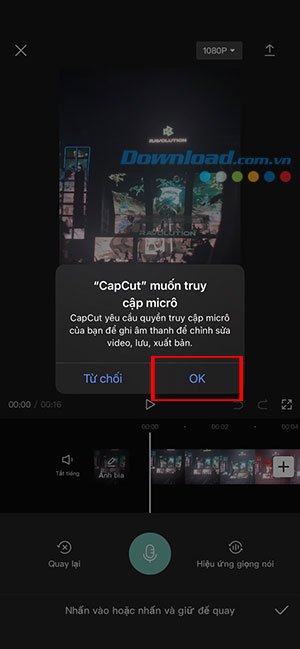
Bước 5: Nhấn hoặc giữ biểu tượng micro màu xanh và bắt đầu nói để lồng tiếng vào video. Nếu muốn dừng lại hoặc đã hoàn tất lồng tiếng, người dùng chỉ cần chạm vào hoặc thả tay khỏi nút micro màu xanh.
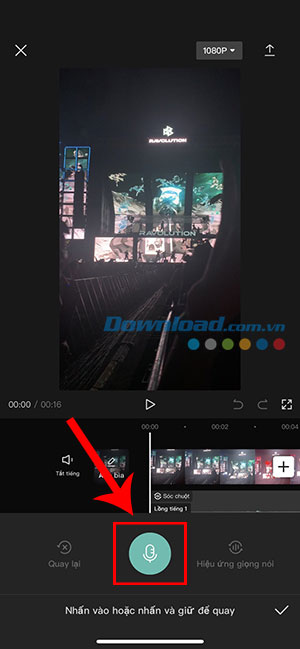
Bước 6: Để thêm hiệu ứng vào giọng nói đã lồng tiếng, nhấn vào Hiệu ứng giọng nói. Tiếp tục chọn một trong các hiệu ứng như Chipmunk, Robot, Electronic,... để video thêm phần thú vị.
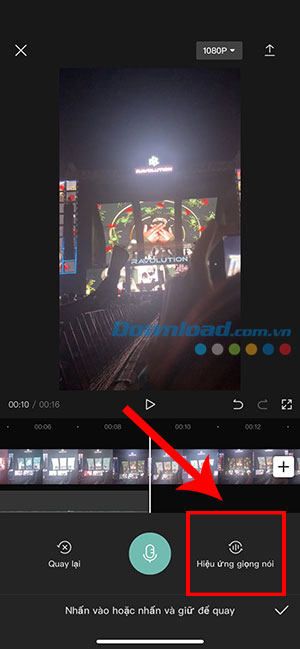
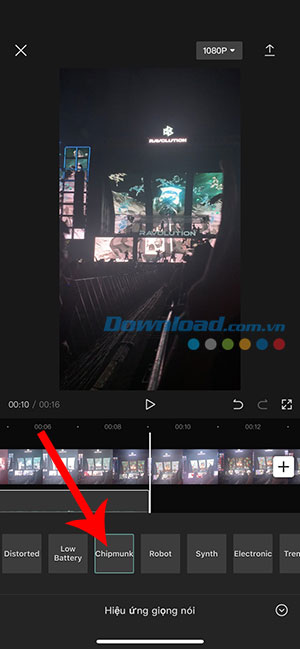
Bước 7: Khi đã chọn được hiệu ứng ưng ý, nhấn vào dấu tích ở góc dưới cùng bên phải để lưu thay đổi.
Bước 8: Nhấn vào mũi tên ở góc trên cùng bên phải để xuất video vào Thư viện Ảnh của thiết bị.
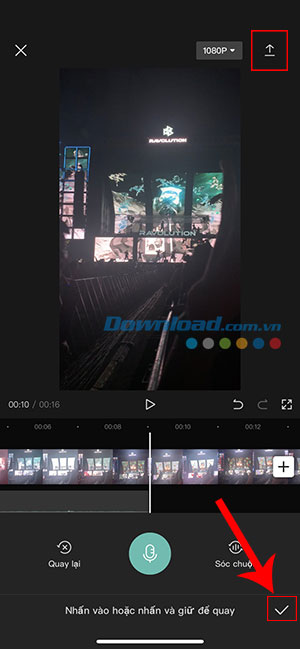
Với CapCut, người dùng có thể sáng tạo hơn nữa bằng cách thêm hiệu ứng âm thanh hoặc âm thanh từ một video khác để chỉnh sửa video của mình thêm đặc sắc.
Mạng xã hội
-

Hướng dẫn tạo video với các mẫu template có sẵn trong CapCut
-

Hướng dẫn đảo ngược video bằng CapCut
-

Hướng dẫn tạo video hiệu ứng Zoom 3D đẹp mắt bằng CapCut
-

Hướng dẫn tạo video biến hình manga bằng template CapCut
-

Hướng dẫn loại bỏ hình mờ CapCut khỏi video và mẫu template
-

Hướng dẫn làm mờ chuyển động trong video bằng CapCut
-

Hướng dẫn liên kết TikTok Shop với tài khoản TiKTok cá nhân
-

Cách chuyển tiếp, chia sẻ nhiều tin nhắn cùng lúc trên Zalo
-

Hướng dẫn bật Hỏi đáp trên TikTok
-

Hướng dẫn tạo video từ ảnh trên Zalo
-

Hướng dẫn hiển thị lại nút Video Watch trên Facebook
-

Cách tạo ảnh chế mèo chạy đuổi, trend Cat Run Meme